昨年末にPCを買い替えるならiMacかなぁなんて書いてました。
が!アポズミを買って色々計算したらM10のローンが終る2年後でないとちょっと厳しいものがあるなぁって感じなので、どうしようかなと。
中古で買う事も考えたけど、2~3年前の機種だと10万オーバーだし、手頃とはいえ5年以上前のモデルを買うくらいなら、新しく買う時にグレードアップしてまた長く使えるように資金にした方がいいかなって事でやめました。
で、前からやろうかとは思ってたけどなかなか機会の無かった、普段作業で使ってるMacbook Airの内臓SSDを交換する事にしました。
今更かよとは自分でも思いますけど、デジカメのデータ落としら数GBしか空いてない状態だし、外付けSSD買うよりは内臓を大容量化して、純正の内臓を外付けにする方がいいかなって思ったわけです。
買ったのは秋葉館。Macでは結構老舗になりますね。
へクスローブドライバーも細いのが手持ちで無かったので合わせて購入。
容量は500GBの互換品ですが、CRUCIALだったのでまぁ安心かな。
日本橋とかでM.2のSSDを買えば安かったんでしょうけど、ちゃんとMacbook Air対応品で保証付きって事で決めました。
変換基盤で遠回りするのとかも面倒臭いし。
開腹とか交換方法とかはネットにいくらでも出てるし、今更なので割愛。
サクッと交換して、作業そのものは終了。
純正SSDを外付けにできるケースも買っておいたので内蔵SSDを外付けに。
optionを押しながら起動して、外付けにしたSSDから新しいSSDに復元。
意外なほどにアッサリとコピーも終了・・・しねぇぇ(;´д`)
なぜか最後のベリファイの最後でエラーを吐いて完了しません。
何度かやってみたけどダメだったので、この方法は断念してTimeMachineのバックアップデータから復元を実行。
こんな事もあろうかと昨夜バックアップを取っておいてよかった(^-^)v
流石に古いHDDなので1時間半程掛かりましたが、無事に完了して起動できました。
一応、ターミナルでTRIMをONにして全作業は終了。
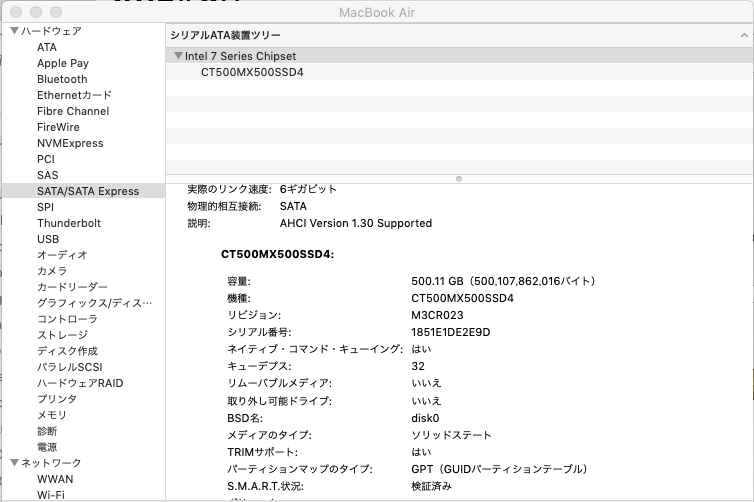
120GBから500GBなので今までの4倍!
容量不足で消しちゃったアプリの開発環境とか入れ直したりしても余裕ですね。
外付けにしたSSDはexFATで初期化してWindowsと互換性を持たせました。
Macでデジカメのデータを外付けSSDに落としておいて、時間がある時にPCにコピーするようにすれば、デジカメのデータ保存する為だけにいちいちPCを起動するという煩雑さはなくなるのでこれはこれで便利になったかも。
これで暫くは容量不足で困ることもないでしょうし、2年くらいなら気にせず使えるかな(^-^)

